
Speel met instellingen als dat nodig is bij gebruik van andere materialen.
De dames tube is van JHanna
zij deelt haar tubes hier:
http://groups.yahoo.com/group/JHanna_Tubes/
Masker van Elly Gerritsen,
Scrap is van deze pagina https://www.godigitalscrapbooking.com/s ... -scrapkit/
De andere materialen komen van internet.
Mocht je toch iets herkennen als zijnde van jou,
neem contact met me op en ik geef je de credits die je toekomen.
De les is getest door Leontine en Monika,
dank jullie wel.
De materialen kan je downloaden door op het plaatje hieronder te klikken

Ik gebruik in mijn lessen de aanduiding Spiegelen en Omdraaien.
Spiegelen is Horizontaal spiegelen-
Omdraaien is Verticaal spiegelen.
Dit omdat ik mijn instellingen aangepast heb in psp.
Wil je dit ook?
Kijk dan even op deze pagina
http://psplessenvanlydia.tutbase.nl/For ... f=24&t=234
Materialen:
Kleurenstaaltje.jpg,
deco_1.png,
deco_2.png,
Parfait_green.png,
JHanna_469 tube.pspimage,
masker Elly S.15.jpg,
Pink Parfait Kit (13).jpg,
Pink Parfait Kit (17).jpg,
Pink Parfait Kit (18).jpg,
Pink Parfait Kit (20).jpg,
Pink Parfait Kit (53).jpg,
Pink Parfait Kit (113).jpg,
Alien skin filter settings:
parfait(1).f1s
parfait.f1s
Filters:
Unlimited 2.0, MuRa’s Seamless,
AAA Frames,
MuRa’s Meister, copies,
Alien Skin, Eye candy 5, Impact, Glass,
Alien Skin, Eye candy 5, Impact, Perspective,
Selecties:
Pink_Parfait_alfakanaal.pspimage of Pink_Parfait_alfakanaal.psp
Open een van deze Pink_Parfait_alfakanaal images in psp, dupliceer deze psp image (shift + d) en sluit het origineel.
Installeer zo nodig je filters.
Zet je voorgrondkleur op kleur 1.
Achtergrondkleur op kleur 2.
1. Activeer Pink Parfait Kit (13).jpg.
Bewerken, kopiëren.
Terug naar je pink_Parfait_alfakanaal pspimage.
Selecties, alles selecteren.
Bewerken, plakken in selectie.
2. Activeer Pink Parfait Kit (20).png, bewerken, kopiëren.
Terug naar je afbeelding, bewerken, plakken in selectie.
3. Activeer Pink Parfait Kit (17).png, bewerken, kopiëren.
Terug naar je afbeelding, bewerken, plakken in selectie.
Niets selecteren.
4. Effecten, insteekfilter, Unlimited 2.0, MuRa’s Seamless, Duplicate met standaard instellingen.
Effecten, reflectie effecten, Caleisdoscoop, kies in je uitrolmenu voor standaard en klik op ok.
Opnieuw Reflectie effecten, Caleidoscoop, maar nu met deze instellingen.
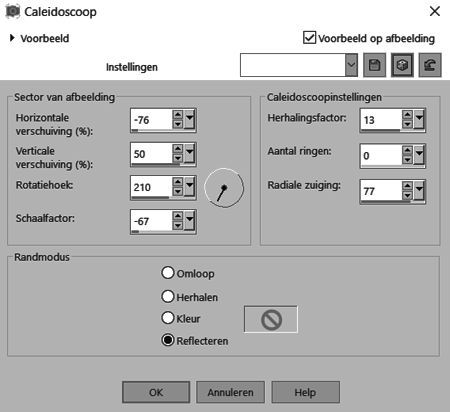
5. Effecten, AAA Frames, foto frame met deze instellingen:
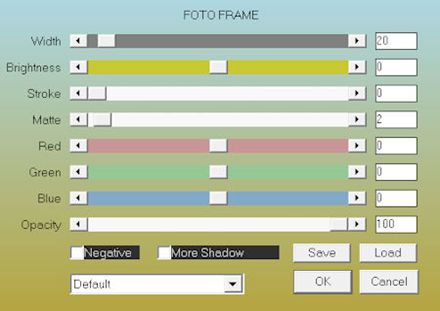
Selecties, alles selecteren.
Selecties wijzigen, inkrimpen met 22 pixels.
Selecties, laag maken van selectie.
Activeer je onderliggende laag weer
Aanpassen, vervagen, gaussiaanse vervaging bereik op 15.
Niets selecteren.
6. Activeer je bovenste laag in je lagenpalet weer.
Afbeelding, formaat wijzigen met 60%, geen vinkje bij alle lagen.
Effecten, insteekfilter MuRa’s Meister, copies, met deze instellingen:
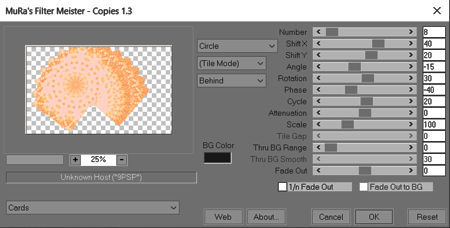
Afbeelding, formaat wijzigen met 80%, geen vinkje bij alle lagen.
7. Effecten, afbeeldingseffecten, verschuiving, transparant en aangepast aangevinkt, H. Versch. -100, V. Versch. 37.
Lagen, dupliceren.
Afbeelding, spiegelen, omdraaien.
Lagen, samenvoegen, omlaag samenvoegen.
Aanpassen, scherpte, verscherpen.
8. Lagen, nieuwe rasterlaag.
Vul hiermee je nieuwe rasterlaag met je achtergrondkleur.
Lagen, nieuwe maskerlaag, uit afbeelding, zoek in het bronvenster masker ELlyS.15 op zet een stip bij luminantie van bron en masker gegevens omkeren.
Klik op ok.
Lagen, samenvoegen, groep samenvoegen.
Effecten, randeffecten, sterker accentueren.
Zet de laagdekking op 83 in je lagenpalet.
9. Lagen, nieuwe rasterlaag.
Selecties, selectie laden/opslaan, selectie laden uit alfakanaal, laad selectie 1.
Zet je voorgrondkleur op kleur 3.
Vul je selecties met je voorgrondkleur.
Selecties wijzigen, inkrimpen met 2 pixels.
Klik op delete op je toetsenbord.
Selecties wijzigen, inkrimpen met 4 pixels.
vul je selecties nu met je achtergrondkleur.
Selecties wijzigen inkrimpen met 2 pixels.
Klik opnieuw op delete.
Selecties wijzigen, inkrimpen met 4 pixels.
10. Lagen, dupliceren.
Geef deze laag twee keer deze slagschaduw, V & H 6, dekking 60, vervaging 19, kleur zwart.
11. Lagen, nieuwe rasterlaag.
Activeer je pink parfait.jpg, bewerken, kopiëren.
Terug naar je afbeelding, bewerken, plakken in selectie.
Zet deze laag op Luminantie.
Niets selecteren.
12. Zet je achtergrondkleur op kleur 4.
Maak van je voorgrondkleur een verloop radiaal, hoek 0, herhaling 5.
Lagen, nieuwe rasterlaag.
selecties, selectie laden/opslaan, selectie laden uit alfakanaal, laad selectie 2.
Vul je selectie nu met je verloop.
Effecten, insteekfilter, AAA Frames fotoframe met deze instellingen:
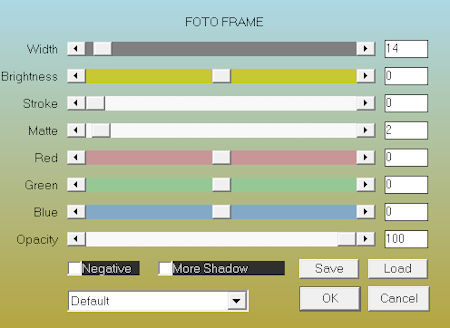
Selectie wijzigen, inkrimpen met 17 pixels.
13. Activeer pink Parfait.jpg, afbeelding, formaat wijzigen met 80% vinkje bij alle lagen.
Bewerken, kopiëren.
Terug naar je afbeelding, bewerken, plakken als nieuwe laag.
Schuif je plaatje in je selectie (hoe jij het mooi vind)
Selectie omkeren.
Klik op je toetsenbord op delete.
14. Niets selecteren.
Lagen, samenvoegen, omlaag samenvoegen.
Aanpassen, Kleurtoon en verzadiging, inkleuren, zet kleurtoon op 247, verzadiging op 255.
15. Laad je selectie 2 uit alfakanaal nog een keer.
Selecties wijzigen, inkrimpen met 17 pixels.
Activeer je deco_1..png, Bewerken, kopiëren.
Terug naar je afbeelding, lagen, nieuwe rasterlaag.
Bewerken, plakken in selectie.
Lagen, dupliceren.
Activeer je originele laag.
Effecten, randeffecten, sterker accentueren.
Niets selecteren.
16. We moeten even wat lagen samen gaan voegen, want het worden er wel veel.
Sluit je bovenste zes lagen met je oogjes en activeer je bovenste laag die open is.
Lagen, samenvoegen, zichtbare lagen samenvoegen.
17. Open je gesloten lagen weer en activeer je bovenste rasterlaag in je lagenpalet.
Aanpassen, scherpte, verscherpen.
Sluit met het oogje je onderste laag (samengevoegd) en raster 2 in je lagenpalet.
Lagen, samenvoegen, zichtbare lagen samenvoegen.
Geef hem nu een slagschaduw met de instellingen: V & H 0, dekking 90, vervagen 10, kleur zwart.
Open de gesloten lagen in je lagenpalet weer.
18. Activeer deco_2.png, bewerken, kopiëren.
Bewerken, plakken als nieuwe laag.
Effecten, afbeeldingseffecten, verschuiving, H. Versch. -298, V. Versch. 16, vinkje bij aangepast en transparant.
Effecten, 3d effecten, slagschaduw V & H 0, dekking 60, vervagen 3, kleur zwart.
19. Lagen, dupliceren.
Afbeelding, spiegelen, omdraaien.
Effecten, afbeeldingseffecten, verschuiving, H. Versch. 40, V. Versch. 67, vinkjes bij transparant en aangepast.
Lagen, samenvoegen, omlaag samenvoegen.
20. Activeer Pink Parfait Kit (20).png, bewerken, kopiëren.
Activeer nu Pink Parfait Kit (18).png en je toverstaf en klik in het midden van je cirkel.
Bewerken, plakken in selectie.
Effecten, reflectie effecten, caleidoscoop met deze instellingen:
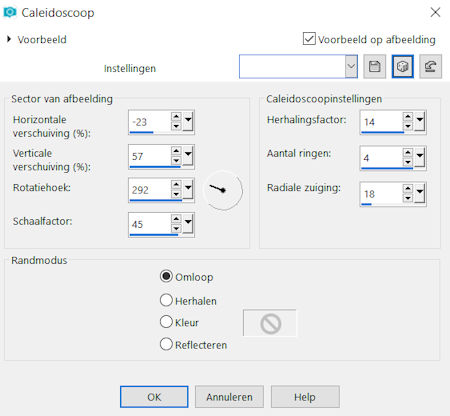
21. Effecten, insteekfilter, Alien Skin, Eye candy 5, Impact, Glass, zoek nu je settings Parfait op klik er op en daarna ok.
niets selecteren.
Afbeelding, formaat wijzigen met 25%, geen vinkje bij formaat van alle lagen.
Bewerken, kopiëren.
Terug naar je afbeelding, bewerken, plakken als nieuwe laag.
Effecten, afbeeldingseffecten, verschuiving, H. Versch. -204, V. Versch. -5, vinkje bij aangepast en transparant.
22. Activeer Pink Parfait Kit (113).png, bewerken, kopiëren.
Terug naar je afbeelding, bewerken, plakken als nieuwe laag.
Afbeelding, formaat wijzigen met 60%, geen vinkje bij alle lagen.
Effecten, afbeeldingseffecten, verschuiving, H. Versch. -148, V. Versch. 152, vinkje bij aangepast en transparant.
23. Activeer Parfait_green.png, bewerken, kopiëren.
Terug naar je afbeelding, activeer je onderste laag in je lagenpalet.
Bewerken, plakken als nieuwe laag.
Schuif hem helemaal naar rechtsonder in de hoek.
24. Laad nu je selectie 1 uit alfakanaal en klik op je toetsenbord op delete.
Niets selecteren.
Activeer Pink Parfait Kit (53).png, bewerken, kopiëren.
Terug naar je afbeelding, bewerken, plakken als nieuwe laag.
Effecten, afbeeldingseffecten, verschuiving, H. Versch. -292, V. Versch. 135, vinkje bij aangepast en transparant.
25. Lagen, dupliceren.
Afbeelding, spiegelen, omdraaien.
Schuif hem nu wat omhoog tot hoe jij het mooi vind.
26. Activeer je bovenste laag in je lagenpalet.
En JHanna_469 tube.pspimage, activeer je onderste laag van deze psp image, bewerken, kopiëren.
Terug naar je afbeelding, bewerken, plakken als nieuwe laag.
Effecten, afbeeldingseffecten, verschuiving, H. Versch. -140, V. Versch. -186, vinkje bij aangepast en transparant.
27. Activeer nu de middelste laag van JHanna_469 tube.pspimage.
Bewerken, kopiëren.
Terug naar je afbeelding, bewerken, plakken als nieuwe laag.
Schuif haar volgens voorbeeld bovenaan de les naar haar plekje.
Effecten, insteekfilter, Alien Skin, Eye Candy 5, Impact, Perspective shadow, Zoek bij je settings, Parfait (1) op en klik oke.
Mocht je hem net als ik te kaal vinden dan kan je natuurlijk dingen uit de/je scrap toe gaan voegen.

28. Lagen, nieuwe rasterlaag. zet op deze laag je naam of handtekening.
Afbeelding, randen toevoegen.
1 pixel kleur 1.
1 pixel kleur 2.
Afbeelding, formaat wijzigen 800 pixels breedte, vinkje bij alle lagen.
Sla hem op en geef hem een naam.
De les is getest door Leontine en Cilia.
Die hieronder is van Leontine

En deze is van Cilia.

Dames super bedankt voor jullie moeite.